Si vous avez déjà essayé d'envoyer un fichier PDF par e-mail à d'autres personnes, vous n'avez peut-être jamais réussi à envoyer l'e-mail en raison de sa grande taille. Les images, les graphiques, les formulaires et le texte dans les fichiers PDF peuvent rendre un fichier PDF très volumineux, ce qui occupe une grande partie de l'espace de stockage limité de notre appareil. Cependant, nous pouvons compresser un fichier PDF comme n'importe quel autre type de fichier, pour le rendre plus petit pour le transport et la lecture.
Dans cet article, nous allons essayer de vous recommander plusieurs méthodes pour compresser des fichiers PDF en ligne, ainsi que des méthodes supplémentaires pour compresser des fichiers PDF hors ligne (Adobe Acrobat, un logiciel payant), qui peuvent vous aider efficacement à réduire la taille de votre fichier PDF. .
Contenu
Première partie - Comment vérifier la taille de votre fichier PDF
Deuxième partie - Compresser un PDF en ligne gratuitement EasePDF Smallpdf AltoCompressPDF
Troisième partie - Autres façons de compresser un PDF Adobe Acrobat DC Pro
Première partie - Comment vérifier la taille de votre fichier PDF
Le moyen rapide de vérifier la taille d'un fichier PDF est de naviguer jusqu'au document, de cliquer dessus avec le bouton droit de la souris et de cliquer sur Propriétés. Ensuite, vous pouvez clairement connaître la taille de votre PDF. Ou si vous avez un PDF Reader comme Adobe Acrobat, vous pouvez voir les informations dans les propriétés du document.
Si le fichier PDF est trop volumineux, vous passerez plus de temps à le télécharger ou à le partager avec d'autres. Le destinataire devra également mettre beaucoup de temps à télécharger votre fichier, ce qui sera sans doute très perturbant.
Voyons maintenant quelques conseils sur la façon de compresser une taille PDF sur Mac, Windows et d'autres appareils avec des systèmes différents.
Deuxième partie - Compresser un PDF en ligne gratuitement
Il existe des moyens de compresser des fichiers PDF en ligne et hors ligne. Cependant, les programmes de bureau nécessitent du temps pour être téléchargés et installés, nous serions ravis d'utiliser des programmes en ligne tels que EasePDF, Smallpdf et AltoCompressPDF pour compresser les fichiers PDF de manière pratique et facile.
EasePDF
EasePDF Compress PDF peut vous aider à compresser des fichiers PDF en ligne en quelques clics. Vous pouvez traiter des fichiers en déplacement à partir de n'importe quel appareil connecté à Internet, que vous utilisiez Mac ou Windows, ou iOS et Android, et cela n'occupera aucun espace de stockage sur votre appareil. De plus, EasePDF Compress PDF dispose de trois modes pour vous permettre de décider de la qualité de sortie des images et du texte inclus dans le fichier PDF.
Étape 1. Pour compresser un PDF, vous devez d'abord accéder à EasePDF dans votre navigateur Web déjà installé sur vos appareils, comme Google Chrome, Safari ou Firefox.
Étape 2. Sélectionnez Compresser le PDF . Cliquez sur Ajouter des fichiers pour ajouter un fichier PDF à partir de votre ordinateur local ou faites glisser et déposez le fichier dans la zone correspondante. Vous pouvez également télécharger le fichier source depuis votre compte cloud comme Google Drive et Dropbox. Si votre fichier PDF est enregistré sous forme de lien URL, vous n'avez pas besoin de le télécharger avant la compression car EasePDF vous permet de télécharger votre fichier PDF via un lien URL.

Étape 3. Vous pouvez maintenant avoir une vue de votre fichier PDF. Il y a des icônes ( Pivoter , Agrandir et Supprimer ) sur le fichier, qui peuvent vous permettre d'apporter quelques modifications simples à votre fichier PDF avant de le compresser. En outre, vous pouvez appuyer sur l'icône Plus pour ajouter plus de fichiers.

Étape 4. Sélectionnez le mode dans lequel vous souhaitez démarrer la compression. Voici Extrême , Recommandé et Élevé . Voyons ce qu'ils signifient un par un.

Mode Extrême : Compression élevée mais qualité moindre, ce qui signifie que votre fichier sera extrêmement réduit. Il sera beaucoup plus petit qu'avant, cependant, il se peut qu'il ne soit pas le même qu'avant car les images ou les textes seront affectés.
Mode recommandé : bonne compression et qualité, qui est également le mode par défaut. Si vous ne faites aucune sélection ici, le serveur sélectionnera le mode de recommandation pour que vous compressiez votre fichier PDF de manière raisonnable, tout en maintenant la qualité de sortie.
High Mode : Moins de compression mais de haute qualité, ce qui signifie que votre fichier sera légèrement compressé, et l'avantage de ce mode est que sa qualité de sortie est la plus élevée.
Étape 5. Cliquez sur Compresser PDF après avoir sélectionné le mode pour votre fichier PDF. Attendez ensuite la compression. Après cela, vous pouvez le télécharger sur votre appareil ou le sauvegarder sur votre compte cloud. De plus, si vous souhaitez le partager avec d'autres, copiez et collez simplement le lien URL créé par EasePDF pour votre fichier PDF (valide dans 24 heures).
Smallpdf
Vous pouvez consulter Smallpdf si vous vous demandez comment compresser la taille d'un PDF en ligne. Smallpdf est une solution PDF en ligne tout-en-un, offrant des outils PDF pour aider les utilisateurs à travailler avec des fichiers PDF comme la compression, le fractionnement, la fusion et le déverrouillage, etc. En outre, Smallpdf a des versions en ligne et de bureau, il est donc multiplateforme et disponible à partir de n'importe quel appareil. Le seul inconvénient est que vous ne pouvez utiliser Smallpdf que deux fois par heure gratuitement. Si vous souhaitez travailler hors ligne, vous devrez peut-être payer pour Smallpdf Pro qui contient le programme de bureau, et vous pouvez bénéficier d'un essai gratuit de 14 jours avant d'acheter.
Étape 1. Allez sur Smallpdf, puis sélectionnez Compresser PDF sur sa page d'accueil.

Étape 2. Téléchargez votre fichier PDF. Vous pouvez accéder au fichier depuis votre appareil ou depuis Google Drive et Dropbox. Pour plus de commodité, vous pouvez directement faire glisser et déposer le fichier dans la zone de chargement.
Étape 3. Ensuite, vous devez faire une sélection parmi Compression de base et Compression forte , mais cette dernière est uniquement Pro, ce qui signifie que vous devez payer pour cela. Nous pouvons donc sélectionner gratuitement la compression de base. Cliquez ensuite sur Choisir une option .

Étape 4. Il est bon de voir à quel point votre fichier PDF a été compressé. Ensuite, vous pouvez le télécharger ou l'enregistrer à nouveau sur Google Drive et Dropbox . De plus, si vous souhaitez apporter plus de modifications, Smallpdf recommandera des outils connexes.

AltoCompressPDF
AltoCompressPDF est un outil simple et facile. Les deux outils de compression de PDF ci-dessus contiennent généralement plus d'options qui réduiront la taille de votre PDF en fonction de vos besoins. Cependant, si vous recherchez une option gratuite et facile à utiliser, vous pouvez essayer AltoCompressPDF, qui peut vous aider à compresser un PDF sur Mac, Windows et de nombreux autres systèmes d'exploitation.
Étape 1. Lancez AltoCompressPDF et préparez-vous à télécharger votre fichier PDF.
Étape 2. Téléchargez un fichier PDF en cliquant sur Choisir un fichier , ou vous pouvez faire glisser et déposer le fichier dans le tableau. En outre, AltoCompressPDF prend également en charge l'accès aux fichiers depuis votre compte cloud.
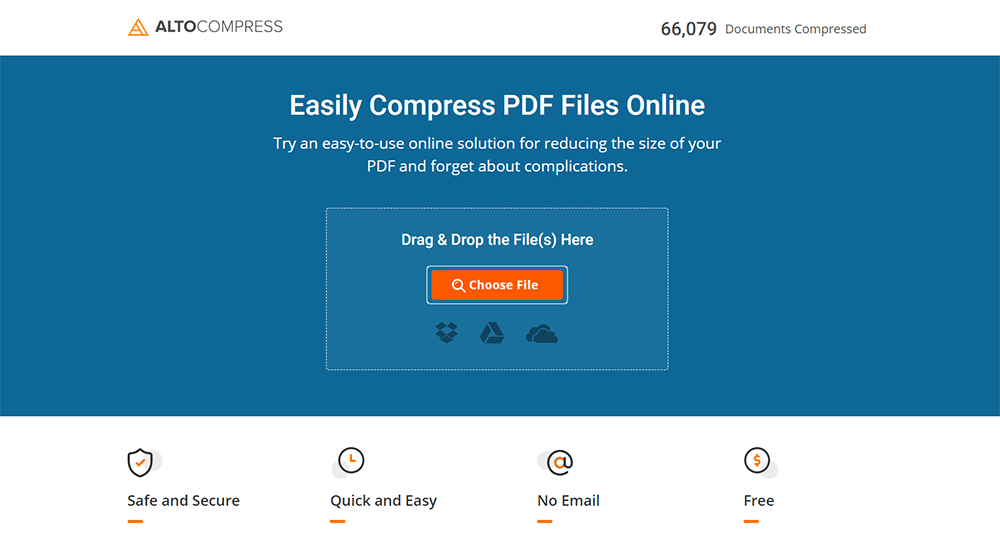
Étape 3. Ensuite, votre fichier PDF sera téléchargé. Cliquez sur Compresser maintenant pour lancer la compression.
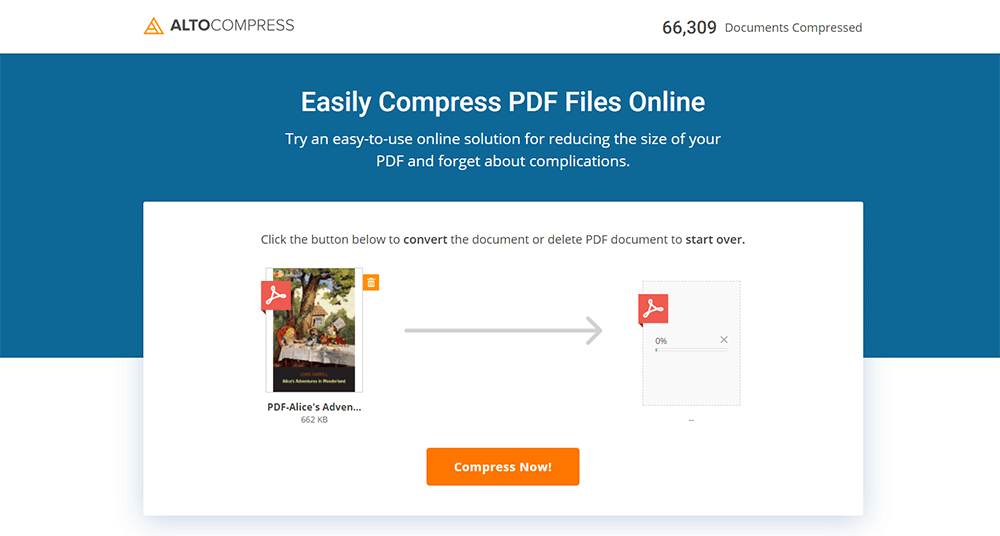
Étape 4. Ensuite, lorsque la compression est terminée, vous pouvez choisir de télécharger le fichier compressé ou de travailler avec votre fichier PDF en utilisant les outils recommandés par AltoComressPDF pour vous.
Troisième partie - Autres façons de compresser un PDF
Peut-être que vous souhaitez toujours utiliser des programmes de bureau pour compresser des fichiers PDF. Parmi de nombreux outils de compression PDF hors ligne, nous vous recommandons d'utiliser Adobe Acrobat DC Pro, un convertisseur PDF de bureau complet et professionnel.
Adobe Acrobat DC Pro
Adobe Acrobat DC Pro est si puissant qu'il peut presque résoudre toutes vos questions sur les fichiers PDF. Si vous souhaitez compresser un PDF hors ligne, ce sera votre meilleur choix.
Notez que si votre Adobe Acrobat est la dernière version, vous pouvez réenregistrer votre fichier PDF pour être un fichier PDF plus petit en utilisant une méthode simple et facile. Ouvrez d'abord votre fichier PDF, choisissez Fichier > Enregistrer sous un autre > Réduire la taille du PDF . Ensuite, vous verrez une fenêtre contextuelle, cliquez simplement sur OK pour enregistrer votre PDF. Ensuite, vous verrez que votre fichier PDF est déjà de taille réduite. Vous pouvez également utiliser Optimize PDF pour vous aider à réduire la taille de votre fichier PDF si Adobe Acrobat n'est pas le dernier.

Étape 1. Installez Adobe Acrobat et ouvrez-le. Sélectionnez ensuite Outils > Optimiser le PDF .
Étape 2. Ensuite, téléchargez votre fichier PDF. Avant la compression, vous pouvez modifier votre fichier PDF en utilisant les outils sur le côté gauche. Sélectionnez ensuite Réduire la taille du fichier .
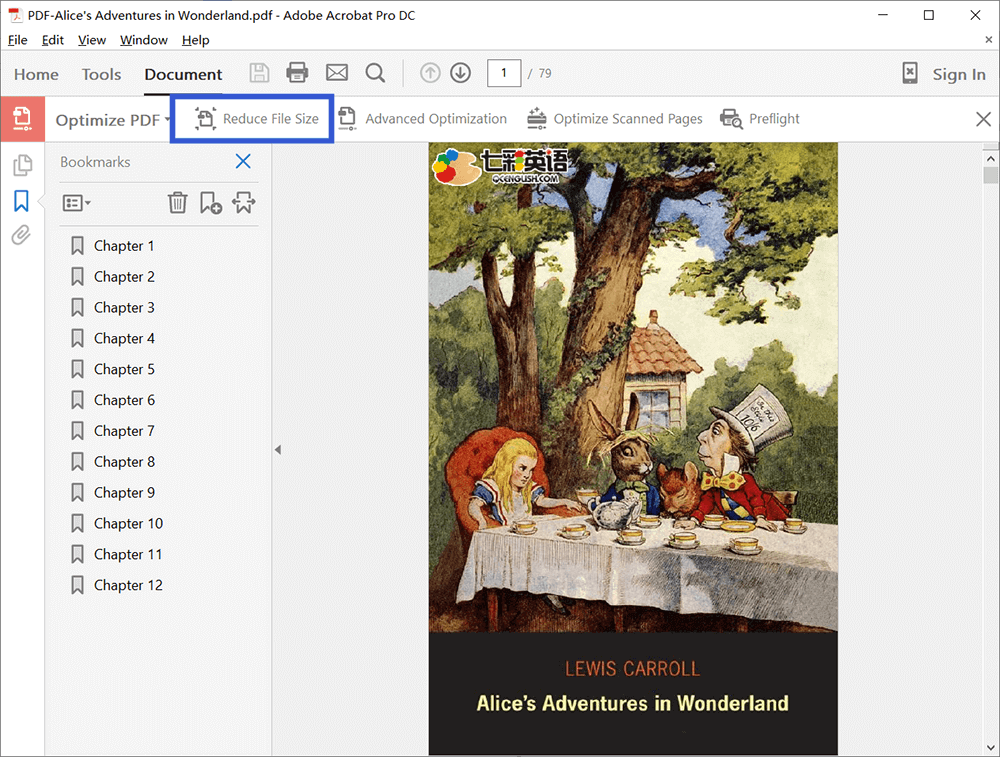
Étape 3. Maintenant, vous recevrez une fenêtre contextuelle, vous devrez alors sélectionner la compatibilité de votre fichier car Adobe Acrobat DC permettra une plus grande réduction de la taille du fichier. Cliquez ensuite sur OK .
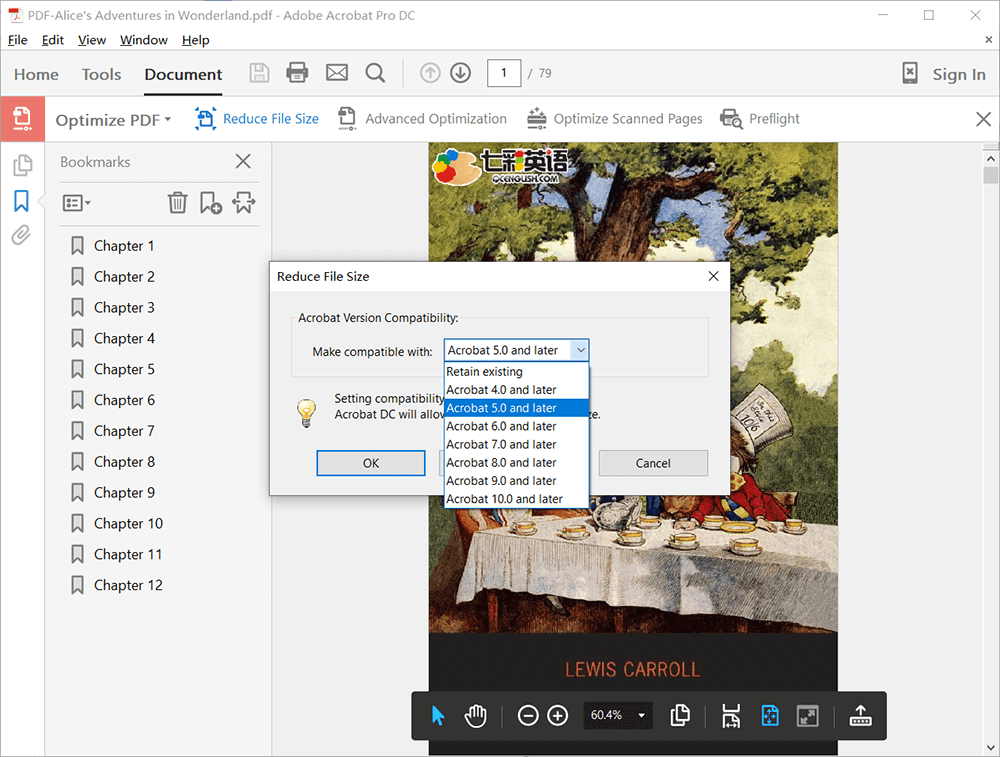
Étape 4. Choisissez un emplacement pour votre fichier PDF et renommez-le. Ensuite, toute la compression est effectuée.
Conclusion
Compresser un PDF n'est pas difficile, tant que vous choisissez le bon outil pour le vôtre. Notre premier choix est Compress PDF de EasePDF, un outil de sortie gratuit et de haute qualité. Et si vous voulez un outil plus professionnel et de meilleure qualité, vous pouvez envisager Adobe Acrobat DC Pro. Pour plus d'informations, ou si vous avez encore des questions, n'hésitez pas à nous contacter .
Cet article a-t-il été utile? Merci pour votre avis!
OUI Ou NON























